win10文件删除前面有个盾牌方法 win10软件右下角有个盾牌怎么去掉
更新时间:2023-03-01 13:46:57作者:xiaoliu
许多用户的win10系统由于开启了管理员账户保护,因此在桌面上的图标都会带有一个小盾牌标志,对此有些用户可能觉得桌面存在的图标小盾牌有些有,而有些则没有,让人看起来很是不习惯,那么win10文件删除前面有个盾牌方法呢?这里小编就来教大家win10软件右下角有个盾牌怎么去掉。
具体方法:
1、在Windows10系统桌面,右键点击屏幕左下角的开始按钮,在弹出菜单中选择“运行”的菜单项。
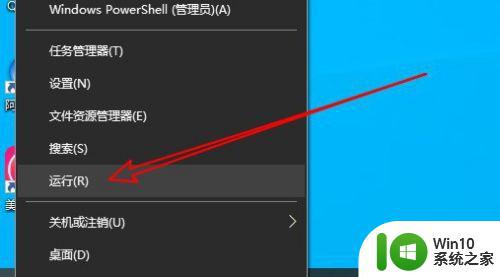
2、然后在打开的Windows10的运行窗口中输入命令gpedit.msc后点击确定按钮运行该命令。
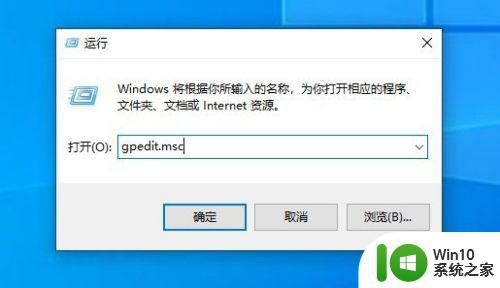
3、接着就会打开Windows10的本地组策略编辑器窗口,在窗口中依次点击“计算机配置/Windows设置/安全设置/本地策略/安全选项”的菜单项。
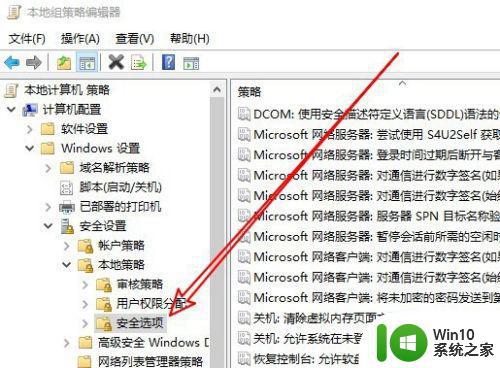
4、在右侧的窗口中找到“用户帐户控制:用于内置管理员帐户的管理员批准模式”的设置项。
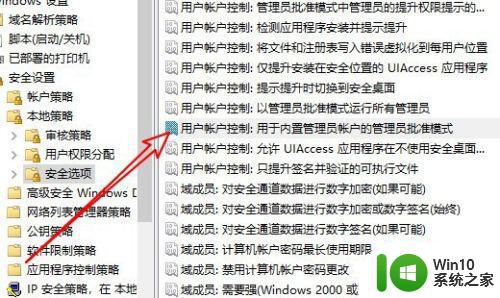
5、双击后打开该设置项的编辑窗口,在窗口中选择“已禁用”的选项就可以了。
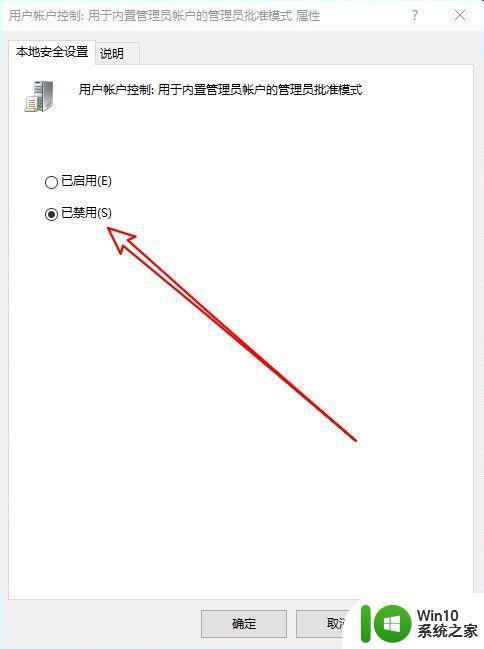
上述就是小编给大家带来的win10软件右下角有个盾牌怎么去掉了,有需要的用户就可以根据小编的步骤进行操作了,希望能够对大家有所帮助。
win10文件删除前面有个盾牌方法 win10软件右下角有个盾牌怎么去掉相关教程
- win10软件右下角有个盾牌去掉设置方法 w10程序右下角的盾牌怎么去掉
- win10桌面所有图标有个小盾牌的消除方法 win10桌面图标小盾牌如何去掉
- win10盾牌图标如何去除 取消win10系统右下角图标盾牌
- win10软件图标上有个盾牌如何去除 如何在Win10系统中去除图标旁边的盾牌标识
- win10右下角盾牌如何恢复 win10右下角盾牌如何显示
- win10图标有个盾牌怎么取消掉 win10图标有个盾牌有必要关掉吗
- 在win10下软件图标上有盾牌怎么去除 win10软件图标显示盾牌如何取消
- win10下载的软件有个盾牌的图标 Win10怎么取消软件图标的小盾牌
- win10软件有个盾是什么意思 win10盾牌图标显示什么信息
- win10电脑图标右下角的盾牌 WIN10系统怎样去掉桌面小盾牌图标
- window10如何去掉软件上的盾牌 window10软件盾牌如何取消
- win10图标小盾牌怎么去掉 最新win10去掉图标盾牌方法
- 《极品飞车13:变速》win10无法启动解决方法 极品飞车13变速win10闪退解决方法
- win10桌面图标设置没有权限访问如何处理 Win10桌面图标权限访问被拒绝怎么办
- win10打不开应用商店一直转圈修复方法 win10应用商店打不开怎么办
- win10错误代码0xc0000098开不了机修复方法 win10系统启动错误代码0xc0000098怎么办
win10系统教程推荐
- 1 win10桌面图标设置没有权限访问如何处理 Win10桌面图标权限访问被拒绝怎么办
- 2 win10关闭个人信息收集的最佳方法 如何在win10中关闭个人信息收集
- 3 英雄联盟win10无法初始化图像设备怎么办 英雄联盟win10启动黑屏怎么解决
- 4 win10需要来自system权限才能删除解决方法 Win10删除文件需要管理员权限解决方法
- 5 win10电脑查看激活密码的快捷方法 win10电脑激活密码查看方法
- 6 win10平板模式怎么切换电脑模式快捷键 win10平板模式如何切换至电脑模式
- 7 win10 usb无法识别鼠标无法操作如何修复 Win10 USB接口无法识别鼠标怎么办
- 8 笔记本电脑win10更新后开机黑屏很久才有画面如何修复 win10更新后笔记本电脑开机黑屏怎么办
- 9 电脑w10设备管理器里没有蓝牙怎么办 电脑w10蓝牙设备管理器找不到
- 10 win10系统此电脑中的文件夹怎么删除 win10系统如何删除文件夹
win10系统推荐
- 1 宏碁笔记本ghost win10 64位官方免激活版v2023.04
- 2 雨林木风ghost win10 64位镜像快速版v2023.04
- 3 深度技术ghost win10 64位旗舰免激活版v2023.03
- 4 系统之家ghost win10 64位稳定正式版v2023.03
- 5 深度技术ghost win10 64位专业破解版v2023.03
- 6 电脑公司win10官方免激活版64位v2023.03
- 7 电脑公司ghost win10 64位正式优化版v2023.03
- 8 华硕笔记本ghost win10 32位家庭版正版v2023.03
- 9 雨林木风ghost win10 64位旗舰安全版下载v2023.03
- 10 深度技术ghost win10 64位稳定极速版v2023.03